iPhone'unuzda Siri sorunları mı yaşıyorsunuz? İşte bunu çözmek için ipuçları
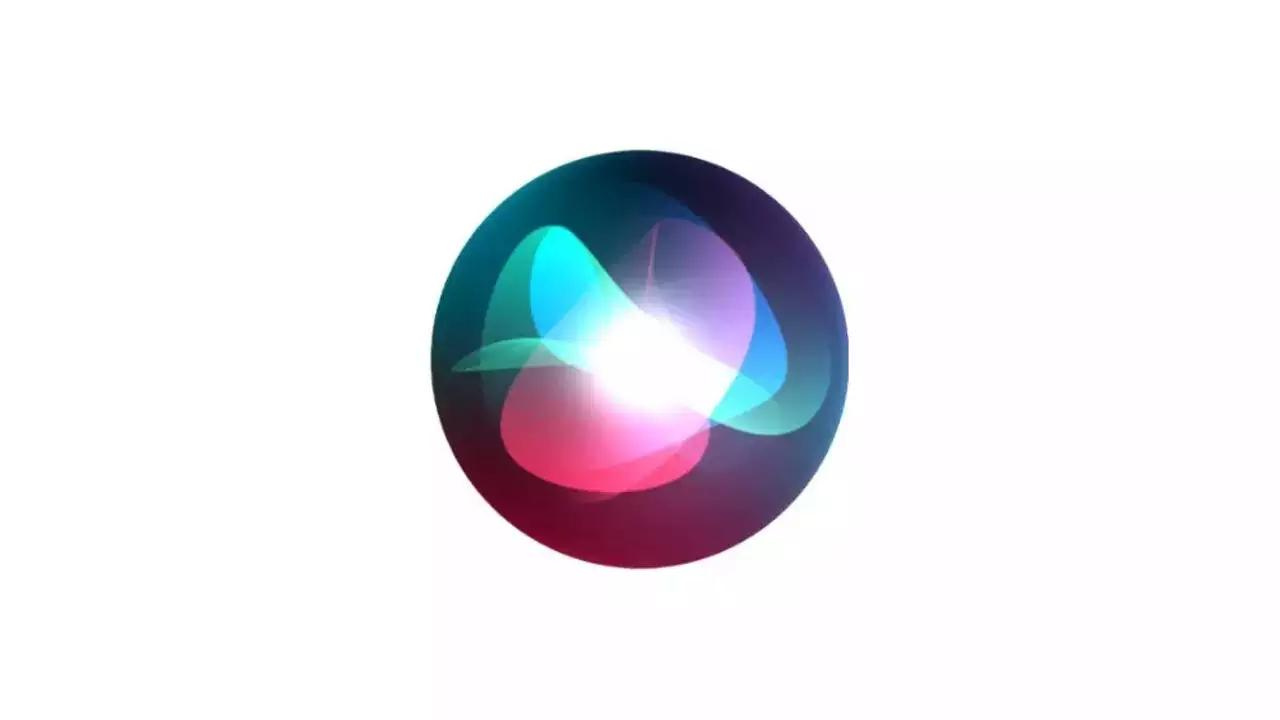
iPhone'unuzdaki Siri sorunlarını çözmeye yönelik ipuçları
Apple'ın sanal asistanı Siri, yalnızca sesli komutlarınızı kullanarak iPhone'unuzda çeşitli görevleri gerçekleştirmek için kullanışlı bir araçtır. iPhone'unuzda Siri ile ilgili sorun yaşıyorsanız sorunu çözmenize yardımcı olacak bazı ipuçlarını burada bulabilirsiniz:
Herhangi bir sorun giderme adımını denemeden önce iPhone'unuzda Siri'nin etkin olduğundan emin olun. Bunu yapmak için Ayarlar > Siri ve Arama'ya gidin ve henüz etkin değilse “'Hey Siri'yi Dinle” seçeneğini açın.
- İnternet bağlantınızı kontrol edin
Siri'nin etkili bir şekilde çalışabilmesi için İnternet bağlantısına ihtiyacı vardır. iPhone'unuzun Wi-Fi'ye veya hücresel verilere bağlı olduğundan emin olun. Şu anda Wi-Fi kullanıyorsanız sorunun devam edip etmediğini belirlemek için hücresel veriye geçmeyi veya tam tersini yapmayı düşünün.
Bazen Siri geçici hatalarla karşılaşabilir. Siri'yi yeniden başlatmak çoğu zaman küçük sorunları çözebilir. Siri'yi tekrar açmak için Ayarlar > Siri ve Arama bölümünde “'Hey Siri'yi Dinle” seçeneğini kapatmanız, birkaç saniye beklemeniz ve ardından tekrar açmanız yeterlidir.
genişler
Güncel olmayan yazılımlar bazen Siri ile uyumluluk çakışmalarına neden olabilir. iPhone'unuzun iOS'un en son sürümünü çalıştırdığından emin olun. Ayarlar > Genel > Yazılım Güncelleme bölümüne giderek güncellemeleri kontrol edebilirsiniz.
- Mikrofon ayarlarınızı kontrol edin
Siri, komutlarınızı duymak için iPhone'unuzun mikrofonuna güvenir. Mikrofonun kir veya döküntü nedeniyle engellenmediğinden emin olun. Ayrıca Ayarlar > Gizlilik > Mikrofon bölümüne giderek mikrofonunuzun etkinleştirildiğinden ve Siri'nin mikrofonunuza erişmesine izin verdiğinizden emin olun.
Siri çökmeye devam ederse ayarlarını sıfırlamaya çalışmak yardımcı olabilir. Ayarlar > Siri ve Arama > Siri Sesi'ne gidin ve “Hey Siri”yi devre dışı bırakın. Ardından önceki ekrana dönün ve Siri Sesini Sıfırla'yı seçin. Siri'nin ses ayarlarını sıfırladıktan sonra “Hey Siri”yi yeniden etkinleştirin ve sorunun devam edip etmediğini değerlendirin.
Basit bir yeniden başlatma, genellikle Siri ile ilgili sorunlar da dahil olmak üzere yazılımla ilgili birçok sorunu çözer. “Kapatmak için kaydır” kaydırıcısı görünene kadar güç düğmesini basılı tutarak iPhone'unuzu yeniden başlatın. Cihazınızı kapatmak için kaydırın, ardından tekrar açmak için güç düğmesini Apple logosu görünene kadar basılı tutun.
Yukarıdaki adımların hiçbiri sorunu çözmüyorsa ve Siri hâlâ iPhone'unuzda çalışmıyorsa bu, altta yatan daha önemli bir soruna işaret ediyor olabilir. Bu gibi durumlarda daha fazla yardım ve olası donanım tanılaması için Apple Destek ile iletişime geçmeniz önerilir.
Apple Siri'nin özellikleri
Apple Siri, onu güçlü bir sanal asistan ve Apple ekosisteminin ayrılmaz bir parçası haline getiren bir dizi özelliğe sahiptir:
- Ses tanımaSiri, konuşulan komutları ve sorguları anlamak ve bunlara yanıt vermek için gelişmiş ses tanıma teknolojisini kullanır. Kullanıcılar “Hey Siri” diyerek ve ardından isteklerini söyleyerek Siri'yi etkinleştirebilirler.
- Görevleri otomatikleştirin: Siri, sesli komutlar aracılığıyla hatırlatıcı ayarlama, kısa mesaj gönderme, telefon aramaları yapma, alarm ayarlama, müzik çalma ve daha fazlasını içeren çok çeşitli görevleri gerçekleştirebilir.
- kişisel asistanSiri, kişisel bir asistan görevi görerek kullanıcılara hava durumu güncellemeleri, spor skorları, haber başlıkları ve yol tarifleri gibi yararlı bilgileri Apple Haritalar'ı kullanarak sağlar.
- Uygulamalarla entegrasyonSiri, birçok yerleşik ve üçüncü taraf uygulamayla sorunsuz bir şekilde bütünleşerek kullanıcıların sesli komutları kullanarak uygulamalar içindeki görevleri gerçekleştirmesine olanak tanır. Örneğin kullanıcılar WhatsApp aracılığıyla mesaj gönderebilir veya Siri'yi kullanarak Uber ile yolculuk rezervasyonu yapabilir.
- Akıllı ev kontrolü: Siri, HomeKit çerçevesini kullanarak ışıklar, termostatlar, kilitler ve kameralar gibi akıllı ev cihazlarını kontrol edebilir ve kullanıcıların ev ortamlarını sesli komutlarla yönetmelerine olanak tanır.
- Bağlamsal farkındalık: Siri bağlama duyarlıdır; bu, takip eden soruları anlayabileceği ve bir konuşma akışını sürdürebileceği anlamına gelir. Bu, sanal asistanla daha doğal ve sezgisel etkileşimlere olanak tanır.
- Çoklu dil desteği: Siri birden fazla dili ve lehçeyi destekleyerek dünyanın her yerindeki kullanıcıların erişimine sunar. Kullanıcılar kişiselleştirilmiş bir deneyim için Siri ile tercih ettikleri dilde iletişim kurabilir.
iPhone'daki Siri sorunlarıyla ilgili sık sorulan sorular
Siri neden iPhone'umda düzgün çalışmıyor?
Siri'nin iPhone'unuzda düzgün çalışmamasının birkaç olası nedeni olabilir. Yaygın faktörler arasında devre dışı bırakılmış Siri, VPN ayarlarından kaynaklanan parazit, ses tanıma sorunları, yanlış dil ayarları, yazılım hataları ve hatta donanım sorunları yer alır.
Siri'nin etkinleştirildiğinden nasıl emin olabilirim?
Siri'nin durumunu kontrol etmek için Ayarlar > Siri ve Arama'ya gidin ve “'Hey Siri'yi dinle”, “Siri için Yan Düğmeye Basın” ve “Kilitlendiğinde Siri'ye izin ver” gibi seçeneklerin açık olduğundan emin olun. seçenekler devre dışıysa, Siri'yi etkinleştirmek için bunları değiştirin.
VPN kullandığım için Siri ayarlarımı göremiyorsam ne yapmalıyım?
VPN profilinizden dolayı iPhone ayarlarınızda “Siri ve Arama” seçeneğini bulamıyorsanız Ayarlar > VPN'e giderek VPN'yi devre dışı bırakın. VPN'yi devre dışı bıraktıktan sonra iPhone'unuzu yeniden başlatın, “Ayarlar” altında “Siri ve Arama” seçeneğini bulacaksınız.
Siri tercihlerini nasıl sıfırlarım?
Siri ayarlarını sıfırlamak için Ayarlar > Siri ve Arama'ya gidin ve 'Hey Siri'yi Dinle seçeneğini kapatın. Kapattıktan sonra, sıfırlamak ve Siri'yi sesinizi tanıması için yeniden eğitmek için tekrar açın.
Siri'nin yanıtlarını duyamıyorsam ne yapmalıyım?
Siri yanıtları duyulamıyorsa Ayarlar > Siri ve Arama > Siri Yanıtları'na gidin ve Her zaman “Hey Siri”yi dinle'yi seçin. Bu, sesli yanıtın sessize alınmamasını sağlar.
Siri'nin dil ayarlarını nasıl kontrol ederim?
Siri dil ayarlarını onaylamak için Ayarlar > Siri ve Arama > Dil'e gidin ve uygun dili seçin. Yanlış dil ayarları Siri'nin çökmesine neden olabilir.
Siri ile ilgili sorunlar için önerilen çözüm nedir?
Siri sorunları için önerilen sorun giderme adımlarından biri iPhone'unuzu yeniden başlatmaktır. Bu prosedür genellikle Siri'yi ve diğer özellikleri etkileyen yazılım hatalarını çözebilir.
iOS'un en son sürümüne güncelleme yapmak Siri sorunlarını çözmeye nasıl yardımcı olur?
iPhone'unuzu en son iOS sürümüne güncellemek, yazılım hatalarından kaynaklanan Siri sorunlarını çözebilir. Güncellemek için Ayarlar > Genel > Yazılım Güncelleme'ye gidin ve ekrandaki talimatları izleyin.
Abdullah, teknoloji ile şehirlerin kesişme noktasını kapsıyor. Bu, yeni şirketlerin ve büyük teknoloji şirketlerinin gayrimenkul, ulaşım, şehir planlaması ve seyahati nasıl yeniden şekillendirmeye çalıştıklarını araştırmak anlamına geliyor. Daha önce, San Francisco Business Times için Bay Area konutları ve ticari gayrimenkulleri hakkında rapor vermişti. Ulusal Emlak Editörleri Derneği’nden “en iyi genç gazeteci” ödülünü aldı.





